在Windows11上安裝Windows 子系統 Linux 版 WSL2
之前介紹過 Windows子系統的圖形化介面安裝,
當時使用的是 Windows10 而且是舊版的 wsl
近來升級了 Windows11 就順便來安裝下新版的 wsl
在Windows11上安裝Windows 子系統 Linux 版 WSL2
WSL 其實就是 Windows Subsystem for Linux 的縮寫,
可讓開發人員執行 Linux 環境中的大部分的工具與應用程式)
不需安裝雙系統也不會像傳統虛擬機器那樣對主機造成額外負荷,
至於新舊版本之間有什麼差異?
官方網站也提供了這兩者的比較:
但是要安裝新版本作業系統也是需要更新的:
Windows 10 2004 版和更新版本, (組建 19041 和更新版本) 或Windows 11,
範例主機使用的是 Windows11 22H2 不會有版本上的困擾
首先可以先看看目前有哪些版本可安裝
執行 cmd 命令進入終端機
打上
wsl --list --online
就能查詢目前可使用的版本
若之前也有安裝過,
也能透過
wsl -l -v
查詢目前機器上的子系統版本資訊
剛才也有提到子系統主要的功能是讓開發人員有更便利的方式開發,
避免額外建立虛擬機器造成主機負擔,
故此處選擇安裝 Ubuntu 20.04 ,
當然想嘗鮮的朋友可以安裝更新的 Ubuntu ,
依照自己需求選擇適合的系統即可,
使用底下命令安裝:
wsl --install -d Ubuntu-20.04
接著系統會自行幫忙安裝 Ubuntu20.04 子系統,
比起之前 Windows10 的安裝,
此處的安裝步驟較為簡便
安裝完畢之後,
會要求輸入子系統的使用者名稱與密碼,
可設定與 Windows本機不同組的帳號密碼
之後就能在子系統上面進行各式不同的開發,
只要在 Ubuntu 上能夠開發的基本上大多也能在Windows子系統上面執行,
甚至要在 Ubuntu上面開發嵌入式系統也是沒有問題的,
底下就是 Kernel 編譯成功的截圖
當然也希望微軟繼續在子系統上改進,
部分的操作還得透過第三方軟體,
還有就是WSL固定 ip與 轉port的問題,
這對架設網站的開發人員來說,這又是另一個頭痛的問題,
相信不久將來隨著時代進步,
子系統應該也會更趨近於實用吧,
目前用來開發還是沒有多大問題,
架設網站就有許多難處需要克服了
================================
分享與讚美,是我們繼續打拼的原動力.
若文章對您有幫助,望請不吝按讚或分享.
或者對影片有興趣可以訂閱頻道接收通知
================================
YouTube 頻道
FB 粉絲專頁
================================







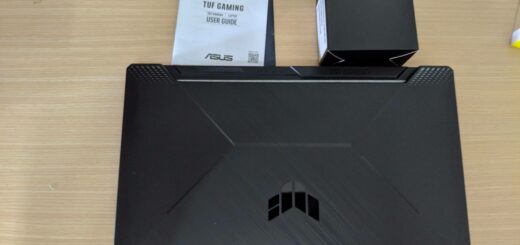


1 Response
[…] 在Windows11上安裝Windows 子系統 Linux 版 WSL2 […]